Как объединить и разъединить ячейки в Excel
Объединение ячеек в Excel позволяет создать более крупную ячейку, которая будет видна в нескольких строках и столбцах. Эта функция очень полезна, когда вам нужно создать текстовое поле или большую область для представления ваших данных. Однако вам также может потребоваться разделить ячейки, чтобы изменить дизайн вашей электронной таблицы или выполнить определенные функции с данными. К счастью, вы можете легко объединять и отключать ячейки в Excel, выполнив несколько простых шагов.
Инструкции в этой статье применимы к Microsoft Excel 2019, 2016 и Excel в Microsoft 365.
Как разделить ячейки в Excel
В Microsoft Excel есть три разных метода разделения ячеек. В этих методах используется лента Excel, меню «Объединить ячейки» и сочетания клавиш. Каждый метод прост в использовании и упрощает форматирование ячеек.

Когда вы объединяете ячейки, только верхняя левая ячейка выбранного диапазона ячеек будет иметь свое содержимое, помещенное в новую ячейку. Все остальные данные в дополнительных объединяемых ячейках будут удалены после объединения. Итак, если в тех ячейках есть данные, которые вы хотите сохранить, вы должны скопировать их в новое место перед созданием слияния ячеек.
Как использовать ленту Excel для разделения ячеек
В Microsoft Excel на ленте вы найдете большинство используемых вами команд. Используя команды на этой ленте, вы можете легко разделить ячейки в любом месте электронной таблицы Excel.
Выберите клетки вы хотите развязать.
-
Выбирать Дом.
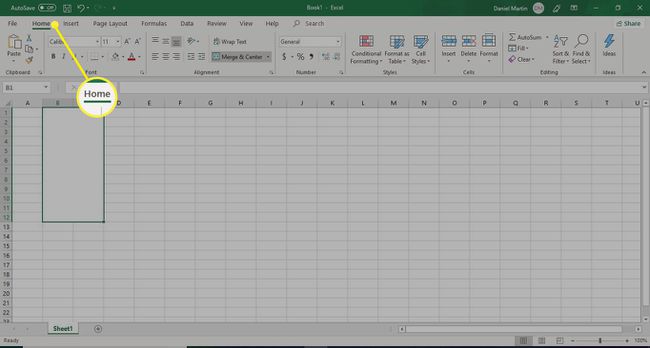
-
Перейти к Выравнивание раздел и выберите Слияние и центр стрелка вниз.

-
Выбирать Разъединить ячейки.
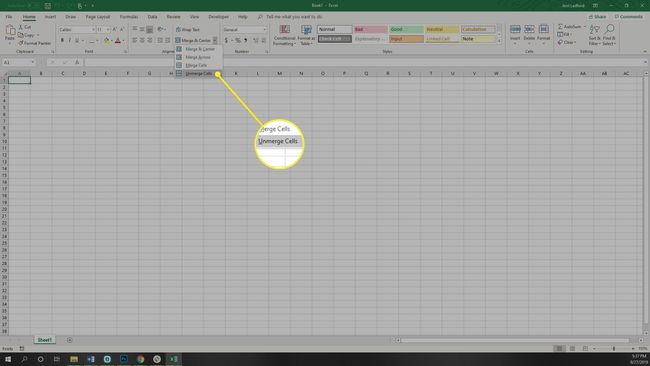
Быстрый способ объединить или разъединить ячейки с помощью параметра «Объединить и центрировать» - выбрать ячейки, которые вы хотите объединить или которые уже объединены, и выбрать Слияние и центр. Если выделенные ячейки не объединены, они будут объединены. Если они объединены, ячейки не будут объединены.
Как использовать меню формата для разделения ячеек
Меню формата в Excel управляет множеством параметров отображения чисел и текста в электронной таблице. Вы также можете использовать это меню для управления тем, как вы объединяете и отключаете ячейки.
Выделите ячейки, которые хотите разъединить.
-
Щелкните правой кнопкой мыши выделенные ячейки и выберите Формат ячеек.
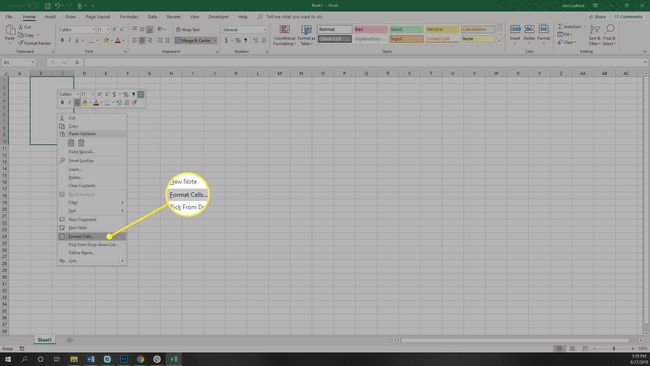
-
Выбирать Выравнивание.
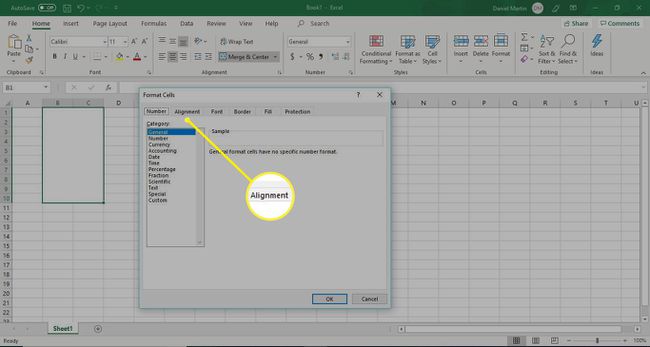
-
Отмените выбор Объединить ячейки вариант. Выбранные ячейки не будут объединены.
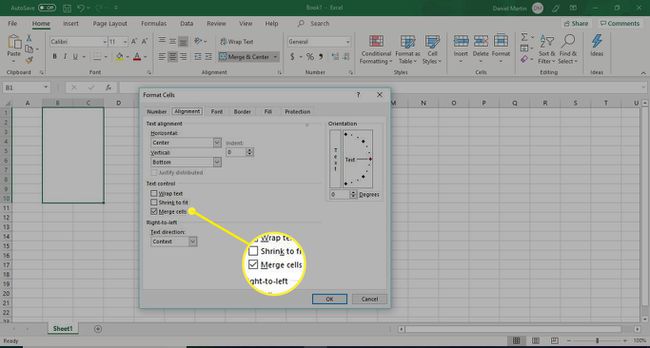
Как использовать сочетания клавиш для разделения ячеек
Если вы предпочитаете использовать сочетания клавиш в Excel, вам повезло, потому что вы можете объединять и разъединять ячейки, используя комбинацию сочетаний клавиш.
Выделите ячейки, которые хотите объединить.
-
нажмите Alt клавишу на клавиатуре, чтобы открыть ярлыки.
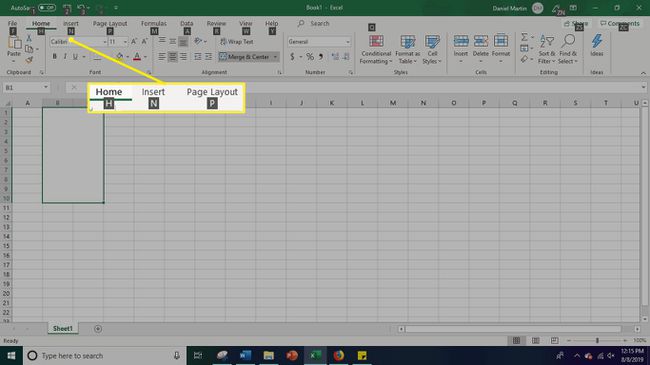
-
Нажмите ЧАС ключ для доступа к ленте Home.
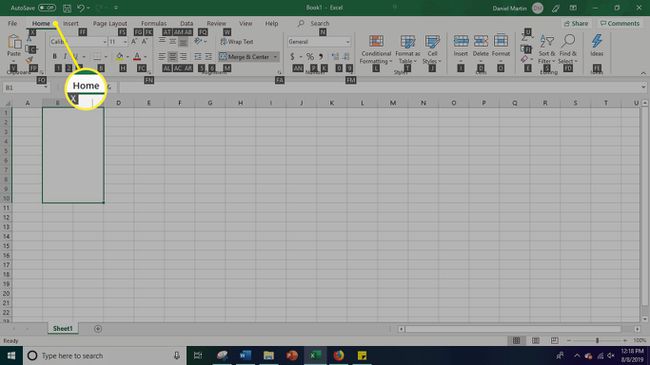
-
нажмите M клавишу, чтобы открыть меню слияния ячеек.

-
нажмите U ключ для разъединения ячеек.
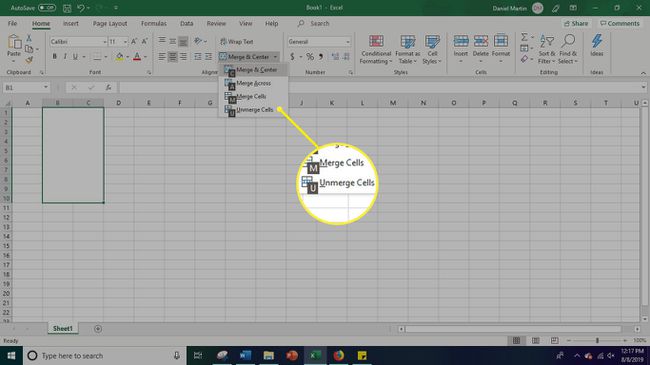
Как найти объединенные ячейки в Excel
В зависимости от размера вашей электронной таблицы у вас могут возникнуть трудности с поиском объединенных ячеек, когда вам потребуется их разъединить. Например, любой столбец или строка с объединенной ячейкой затруднит вам выбор диапазона ячеек или фильтрацию и сортировку содержащихся в них данных. Чтобы легко найти объединенные ячейки, выполните следующие простые шаги.
-
От Дом вкладка, выберите Найти и выбрать > Находить.
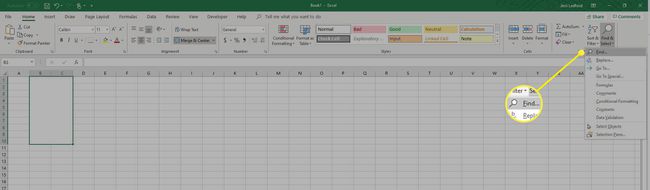
-
в Найти и заменить в открывшемся диалоговом окне выберите Параметры.
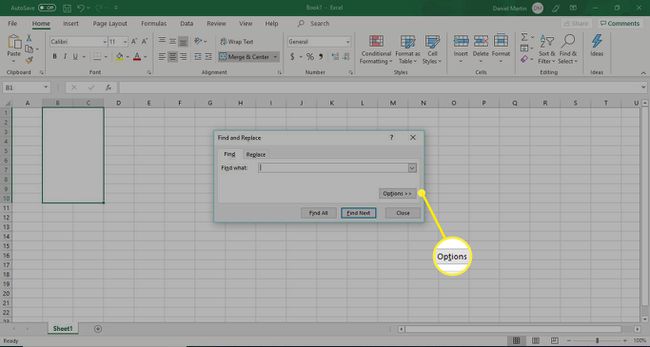
-
Диалоговое окно «Найти и заменить» развернется. Выберите Формат раскрывающееся меню, затем выберите Формат.
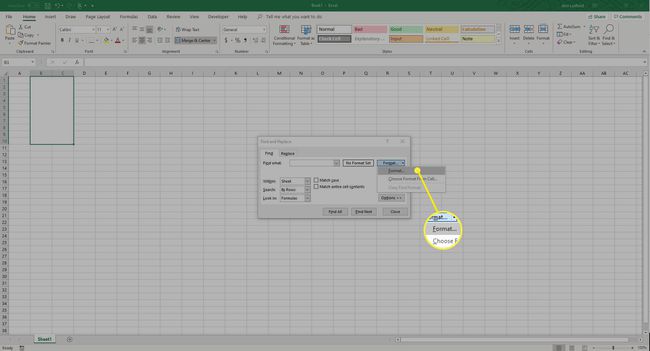
-
Выбирать Выравнивание > Объединить ячейки > Ok.
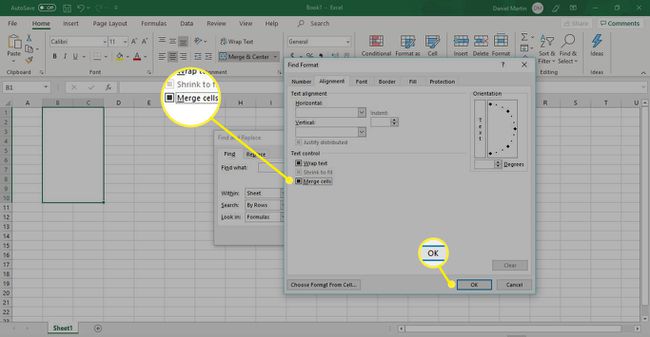
-
Выбирать Найти все для просмотра всех объединенных ячеек в вашей электронной таблице.
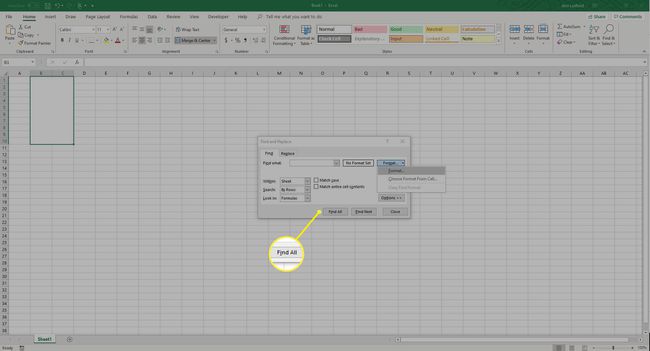
Вы можете выбрать каждый элемент в списке, чтобы выбрать каждую объединенную ячейку. После выбора вы можете отключить каждую ячейку по мере необходимости.
